Во вториот дел од нашата серија Започнуваме со 3D печатење, заедно разгледавме распакување и составување на 3D печатач од брендот ПРУСА. Се разбира, можете да купите претходно склопен 3D печатач PRUSA, но за да добиете најдобро можно разбирање за тоа како функционира целиот систем, топло ви препорачувам да купите сложувалка - и ќе заштедите уште повеќе. Сепак, повеќе зборувавме за избор на 3D печатач во веќе споменатиот претходен дел од нашата серија.
Тоа би можело да биде ве интересира

Ако сте стигнале до овој напис, најверојатно веќе имате изграден 3Д печатач пред вас и подготвен за вклучување. Така, приклучете го едниот крај од кабелот за напојување во печатачот, а другиот во штекерот на класичен начин. Последователно, неопходно е да го префрлите прекинувачот за напојување во активната положба во делот од печатачот каде што се наоѓа електрониката. Ова автоматски ќе го вклучи 3D печатачот, што можете да го забележите, на пример, ако вентилаторите се вртат со полна брзина за кратко време. Ако лопатките на вентилаторот почнат да допираат нешто, на пример кабел, се разбира повторно исклучете го печатачот и прилагодете ги каблите.
Нашиот печатач PRUSA MINI+, кој го имаме на располагање во редакцијата, се контролира во предниот дел, каде што има голем дисплеј во боја, заедно со контролно копче под него. Веднаш штом ќе го стартувате печатачот за прв пат, може да видите информации дека е неопходно да се вметне флеш-диск со фирмвер. Лично, јас не ја видов оваа порака, но ако ја гледа, само извадете го сребрениот флеш-уред од пакетот на печатачот, вметнете го на кратко растојание од кабелот за напојување во USB конекторот и извршете ја инсталацијата. 3D печатачот потоа ќе ве праша дали сакате да го разгледате воведниот водич. Силно го препорачувам ова, се разбира, освен ако не сте напреден корисник.

Водичот за почеток ќе ви помогне со првичното поставување
Овој воведен водич ве води низ сè што е важно за системот на печатачот. На првиот екран, ќе видите опис на поединечните податоци што може да се прикажат на екранот - тоа е главно температурата, користена вжарено (материјал) и други. Потоа ќе ве прашаат дали го имате поврзан сензорот за влакно на печатачот, кој се наоѓа во средината на цевката што „излезе“ од десната страна на печатачот. Последователно, печатачот ќе ве поттикне да извршите таканаречено само-тестирање, при што ќе се тестираат сите компоненти на печатачот. Ако нешто не е во ред со печатачот, ќе можете да го дознаете во овој тест. Само-тестирањето може да потрае неколку минути за да се заврши.
Ако само-тестирањето е целосно завршено и се работи како што треба, тогаш честитки, бидејќи правилно сте го направиле составот. Сепак, не плашете се или тагувајте ако само-тестирањето открие грешка - можете да поправите сè. Или можете сами да се справите со поправката или можете да ја контактирате поддршката на PRUSA на веб-страници. Во следниот чекор, ќе биде неопходно да се калибрира првиот слој, за кој е потребен филамент. Така, кликнете на опцијата за вметнување на влакното и на следниот екран изберете го материјалот PLA, односно ако го користите примерокот од влакно што го добивте со печатачот. Последователно, печатачот мора да биде таканаречен „паркиран“ и да се загрева до одредена температура.

Потоа ќе ви биде побарано да го провирате филаментот низ сензорот за влакно. Ова се постигнува со земање на филаментот и вметнување во цевката што се држи надвор од печатачот. Откако сензорот ќе го открие филаментот, продолжете со туркање понатаму во печатачот, особено во екструдерот (средниот дел). Продолжете да му помагате на филаментот додека екструдерот не го зграпчи и не почне сам да го растегнува. Веднаш штом ќе го внесете филаментот, пластиката почнува да излегува од млазницата по некое време, што е точно. За кратко време, печатачот ќе ве праша дали бојата на влакното е точна. Ако го воведовте првиот филамент, бојата не може да биде различна. Сепак, ова барање ќе ни се најде подоцна кога ќе ги замените боите на филаментот.

Откако ќе ја завршите постапката опишана погоре, ќе се најдете во интерфејсот за калибрација на првиот слој. Треба да се спомене дека првиот слој е апсолутно неопходен за 3D печатач и ако го немате правилно поставено, нема да можете да печатите. Калибрацијата на првиот слој е вид на калибрација што ќе треба да ја правите постојано од време на време ако сакате постојано да имате совршен квалитет на печатење. Може да се каже дека најголемиот дел од успехот навистина зависи од правилно поставениот прв слој. Штом ќе започне процесот на калибрација, треба да го свртите тркалото под екранот во зависност од тоа дали млазницата треба да се движи нагоре или надолу. Подолу ќе најдете неколку слики во галеријата кои ќе ве водат во калибрирањето на првиот слој. Детално ќе разговараме за калибрацијата на првиот слој во следниот дел од оваа серија. Со завршување на калибрацијата на првиот слој, првичното упатство е завршено и теоретски можете да скокнете во печатење.
PRUSS поддршка
Во еден од горенаведените параграфи, спомнав дека во случај на проблеми со печатачот, можете да контактирате со поддршката на PRUSA, која е достапна за вас 24/7. Поддршката за PRUSA може да се најде на веб-страницата prusa3d.com, каде што само треба да допрете на Chat now во долниот десен агол, а потоа да ги пополните потребните информации. Многу поединци „плукаат“ по печатачите PRUSA, поради нивната повисока цена. Треба да се напомене, сепак, дека покрај печатачот како таков и јасни материјали, цената вклучува и нон-стоп поддршка која ќе ве советува секој пат. Покрај тоа, имате пристап до други документи, упатства и други придружни податоци, кои ќе ги најдете на веб-страницата help.prusa3d.com.


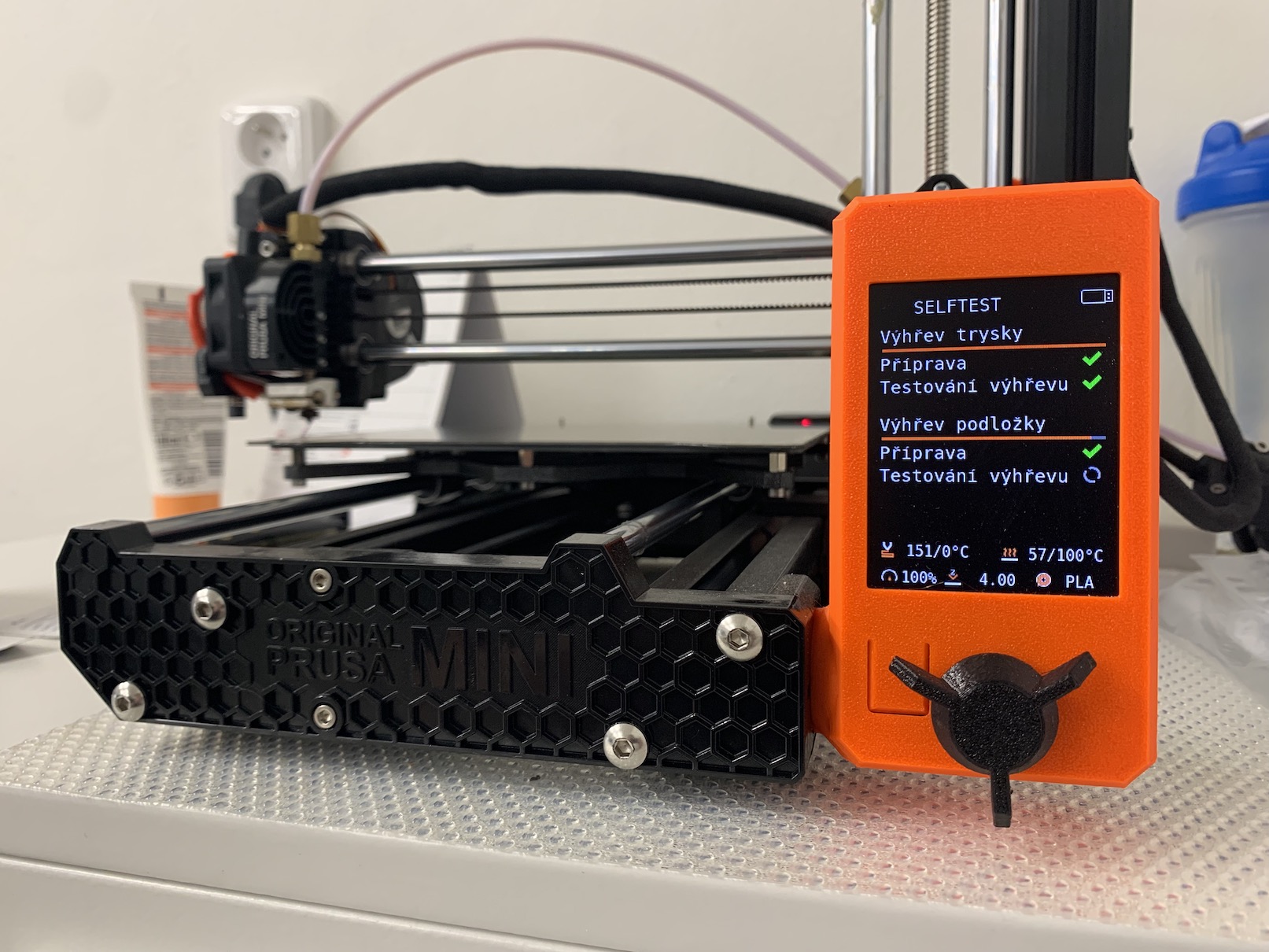






Průša сега купи удел во друг чешки производител на 3D печатачи - Trilab: https://trilab3d.com/cs/ Го спомнав еднаш претходно, но Trilab е прилично сличен по дизајн со производите на Apple. Тоа е само печатач за бизниси, не е баш за нас хобистите.